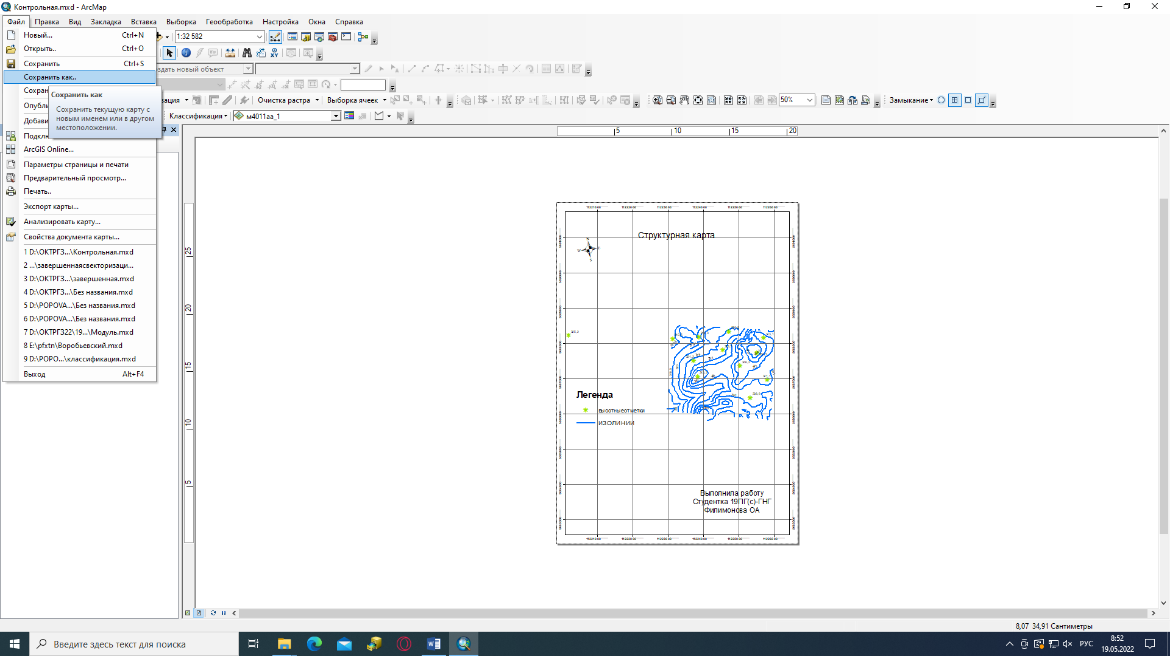Файл: Контрольная работа по дисциплине Основы компьютерных технологий решение геологических задач.docx
ВУЗ: Не указан
Категория: Не указан
Дисциплина: Не указана
Добавлен: 25.10.2023
Просмотров: 61
Скачиваний: 3
ВНИМАНИЕ! Если данный файл нарушает Ваши авторские права, то обязательно сообщите нам.
СОДЕРЖАНИЕ
Переименуем персональную базу геоданных в «Чуйков_БД» для удобства.
3.Импорт растрового изображения.
4. Геопривязка топопланшета по следующим координатам углов.
5.Оцифровать несколько точек и подписать значения атрибутов высоты над уровнем моря.
После чего во вкладке «Вставка» можем выбрать разные пункты, которые позволят преобразить нашу карту. Во-первых выбираем вставить текст:
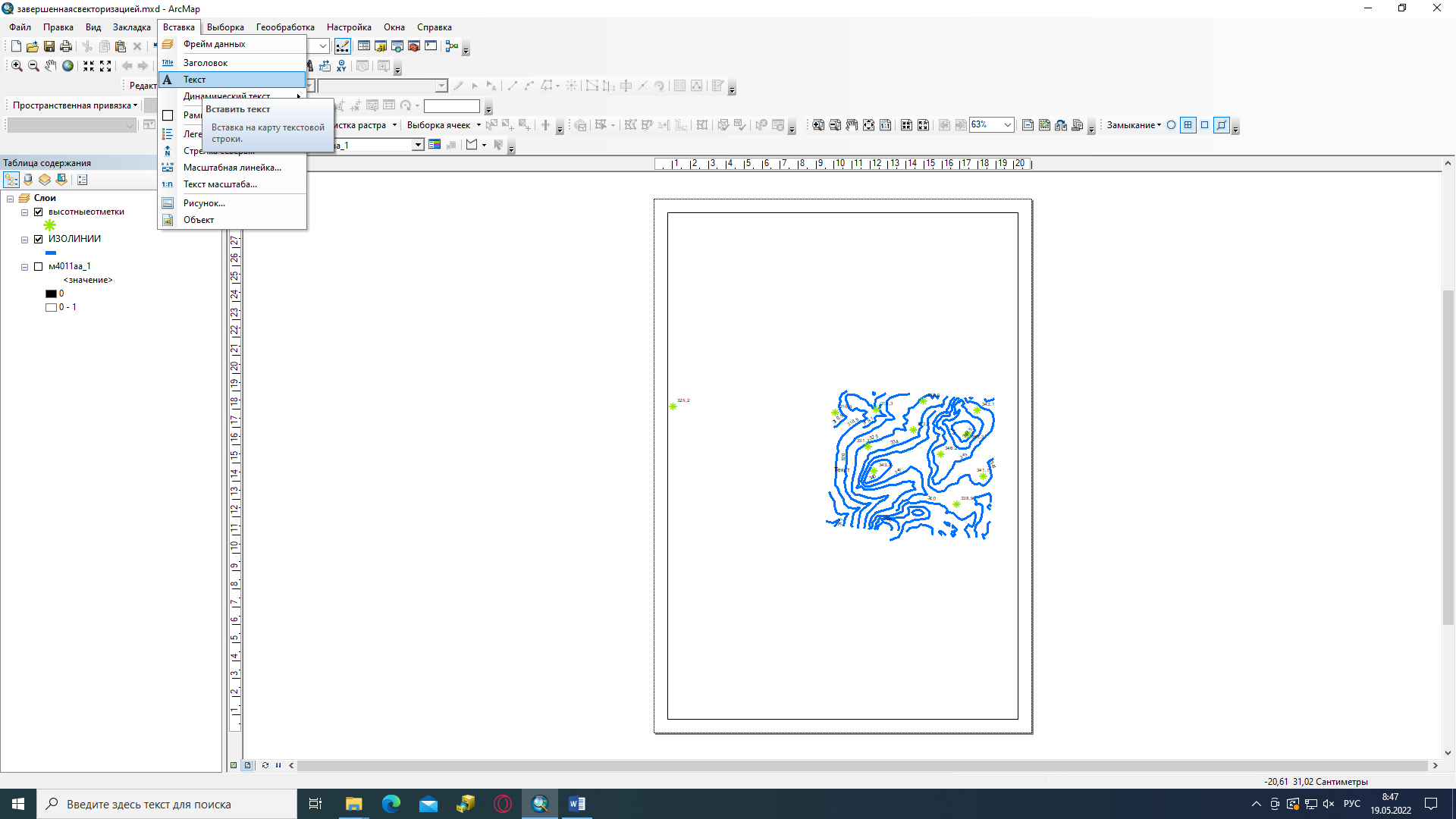
С помощью этого инструмента я дам название этой карте, и подпишу кто ее выполнил, смогу выбрать любой шрифт, размер шрифта, цвет и т.п.
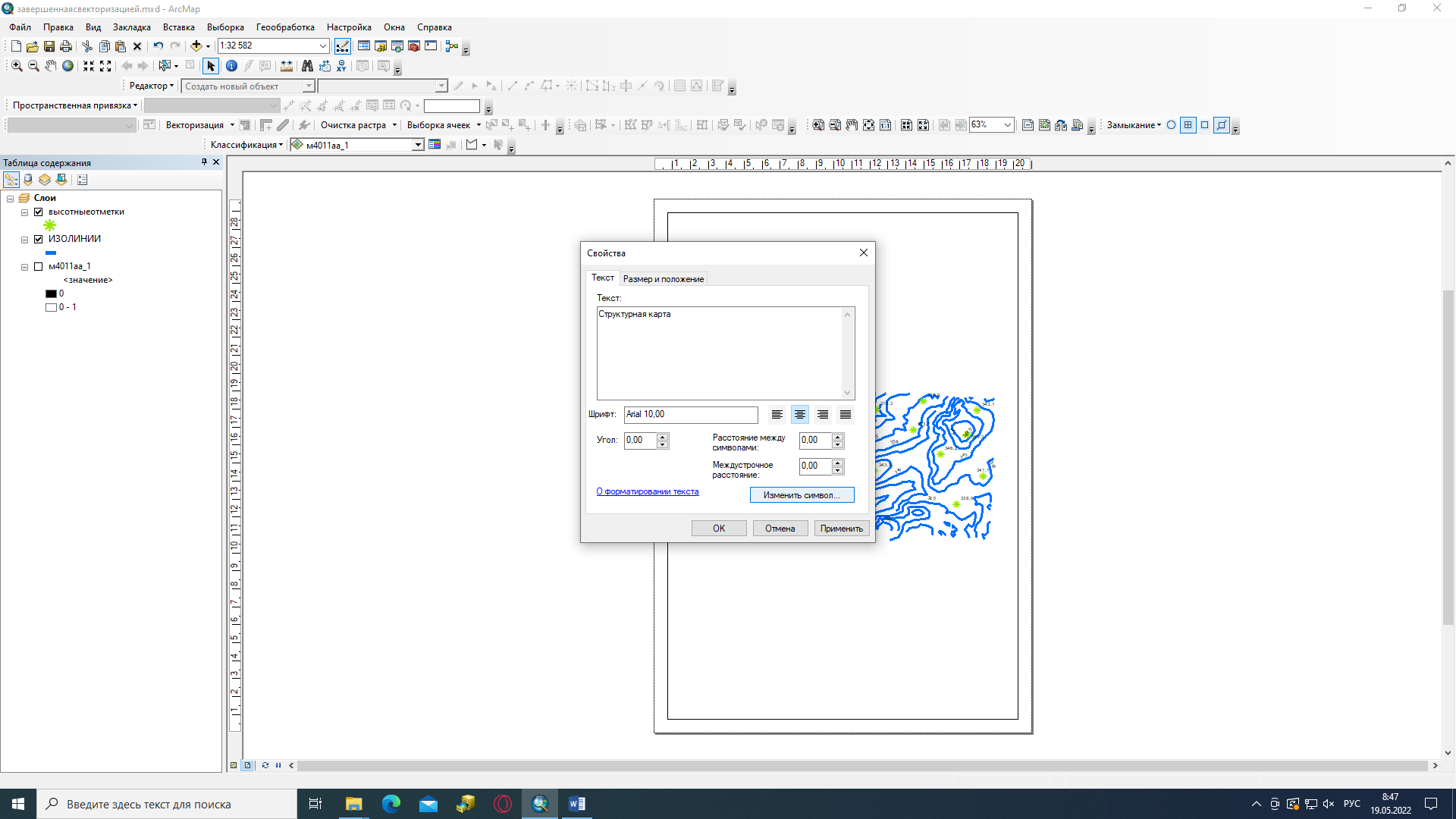
Нажимаю ОК. Перемещаю мышкой «Название карты» по центру наверху, а того кто выполнил помещаю в левом нижнем углу.
Во-вторых, я могу сделать для своей карты «Легенду», находим ее в той же вкладке «Вставка»
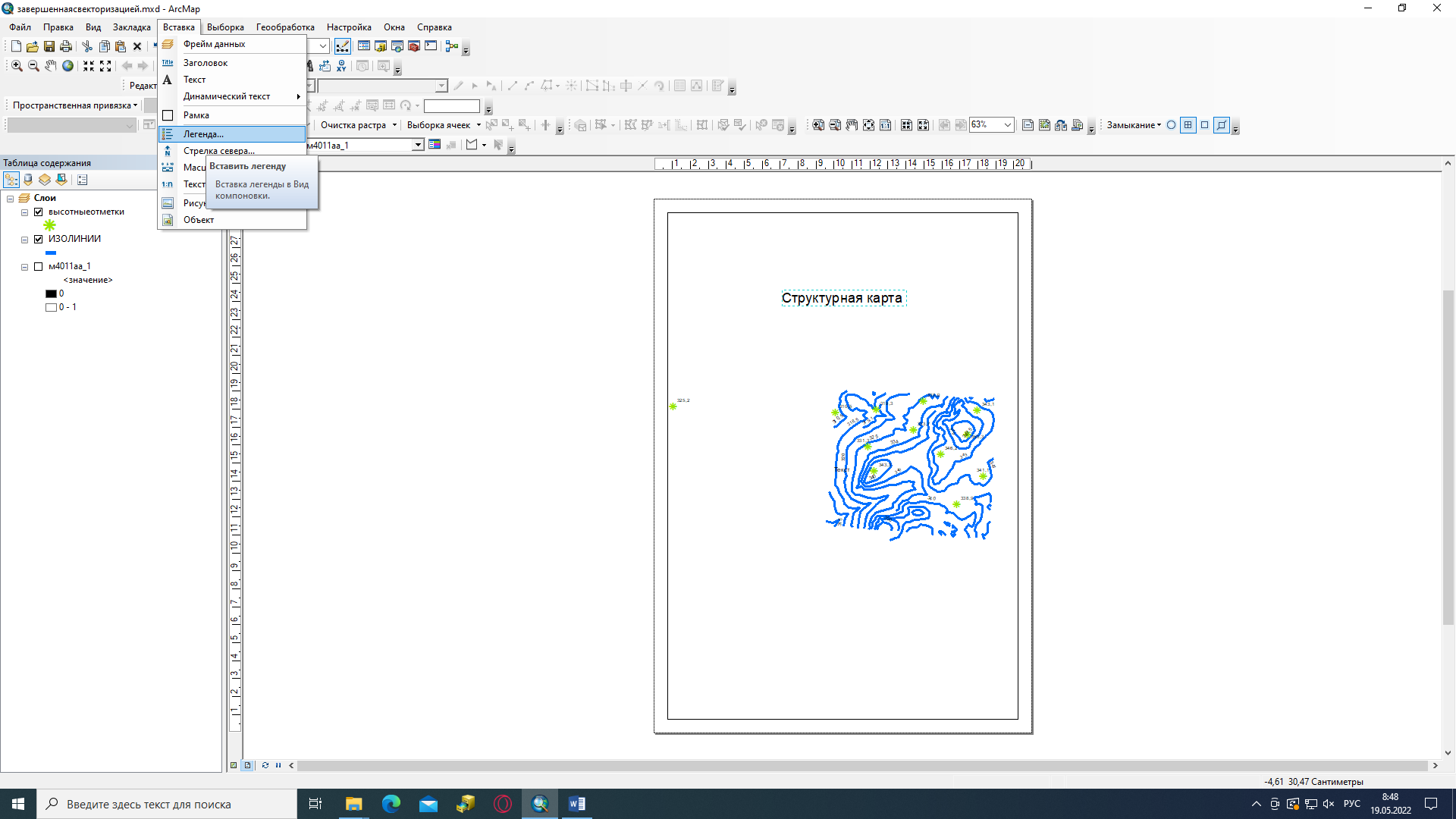
«Мастер легенды» сразу предлагает мне слои для моей легенды, отвечаем утвердительно и переходим далее:
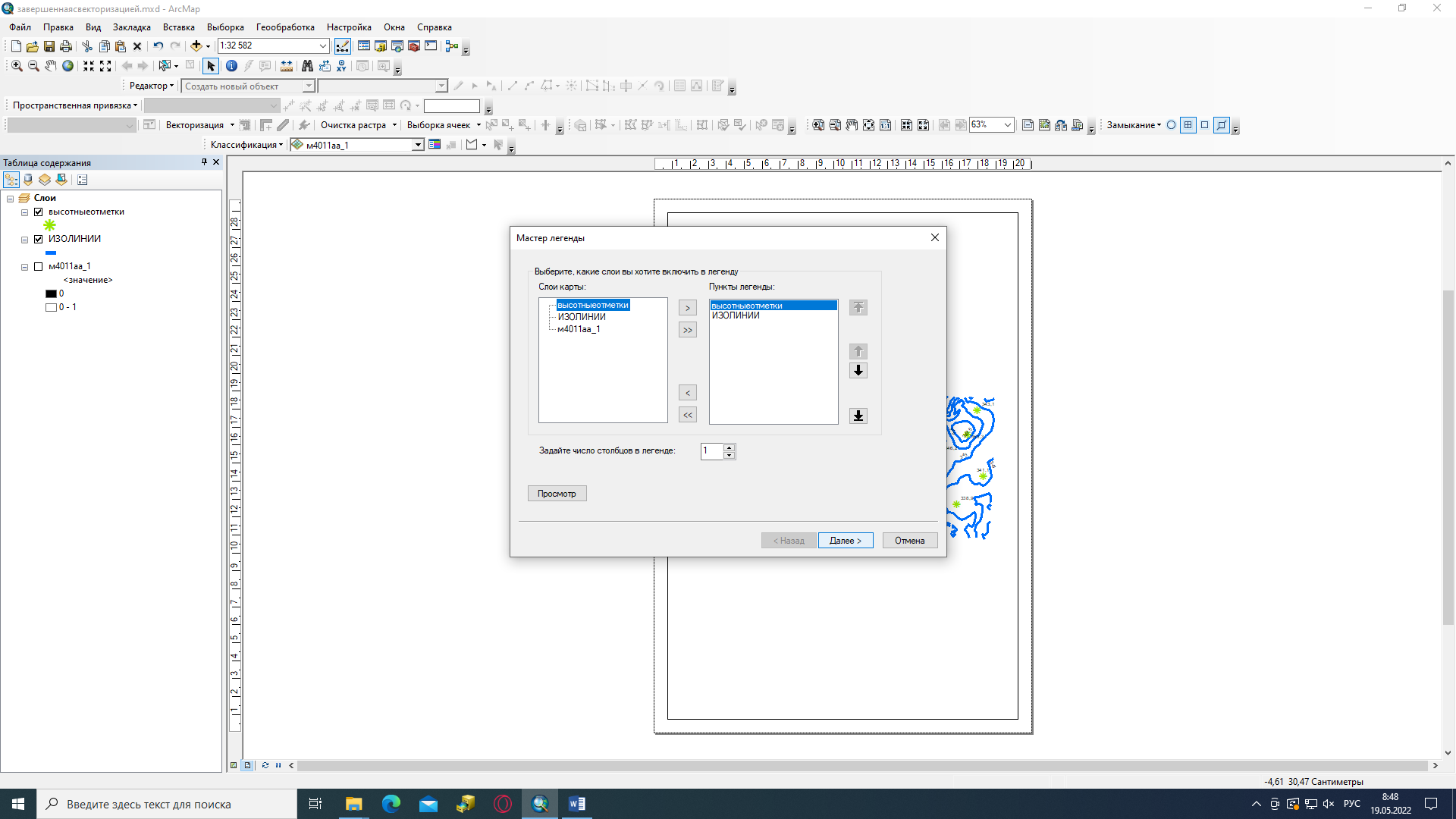
Нам также будет предложено выбрать параметры оформления легенды, но можно продолжить как есть и нажать «Готово».
Легенда появляется на карте, перемещаем в удобное для нас место.
После чего вставляем стрелку севера, аналогично:
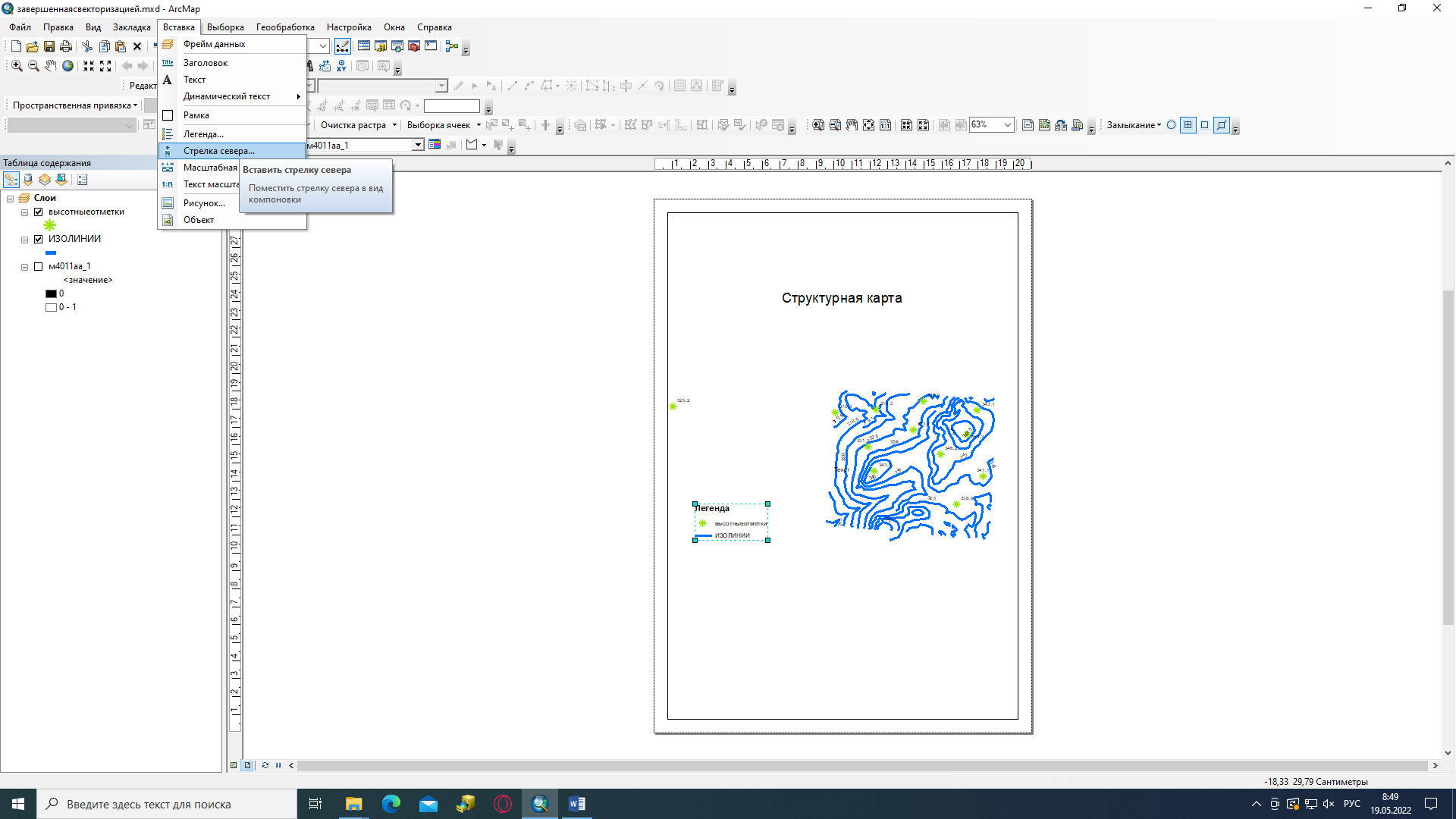
Выбираем любую из предложенных стрелок и нажимаем ОК:
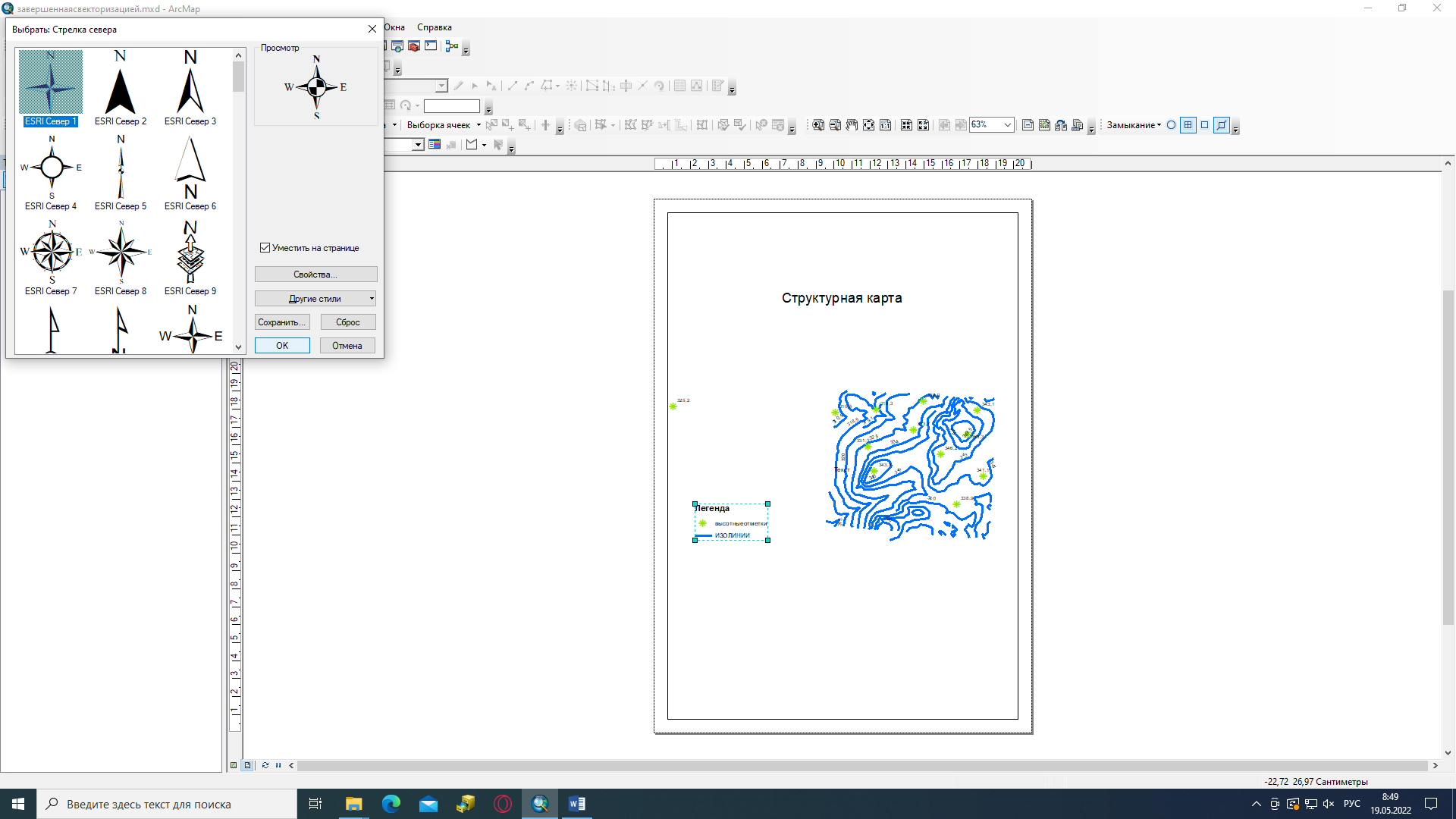
Устанавливаем масштаб нашей карты:
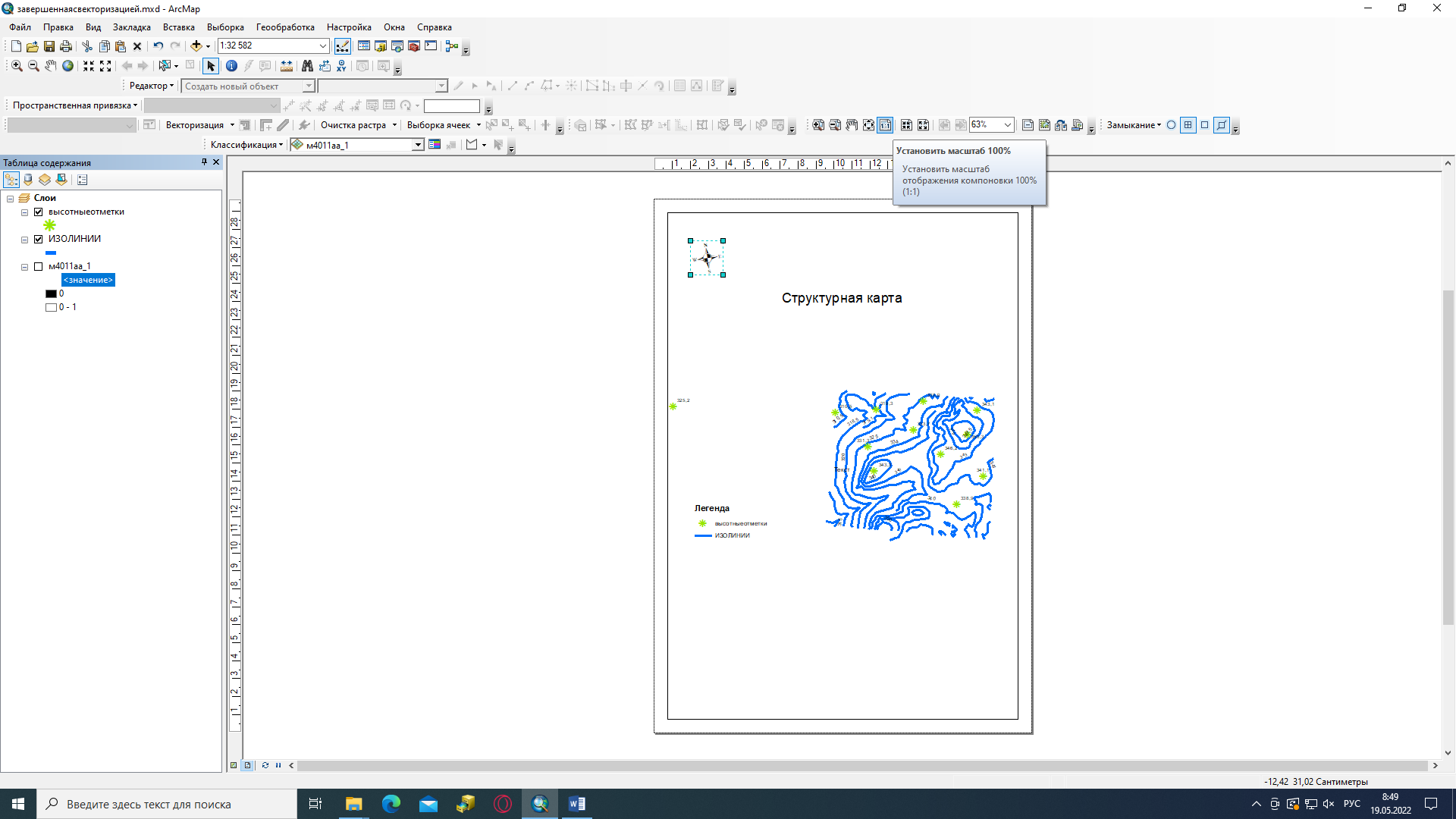
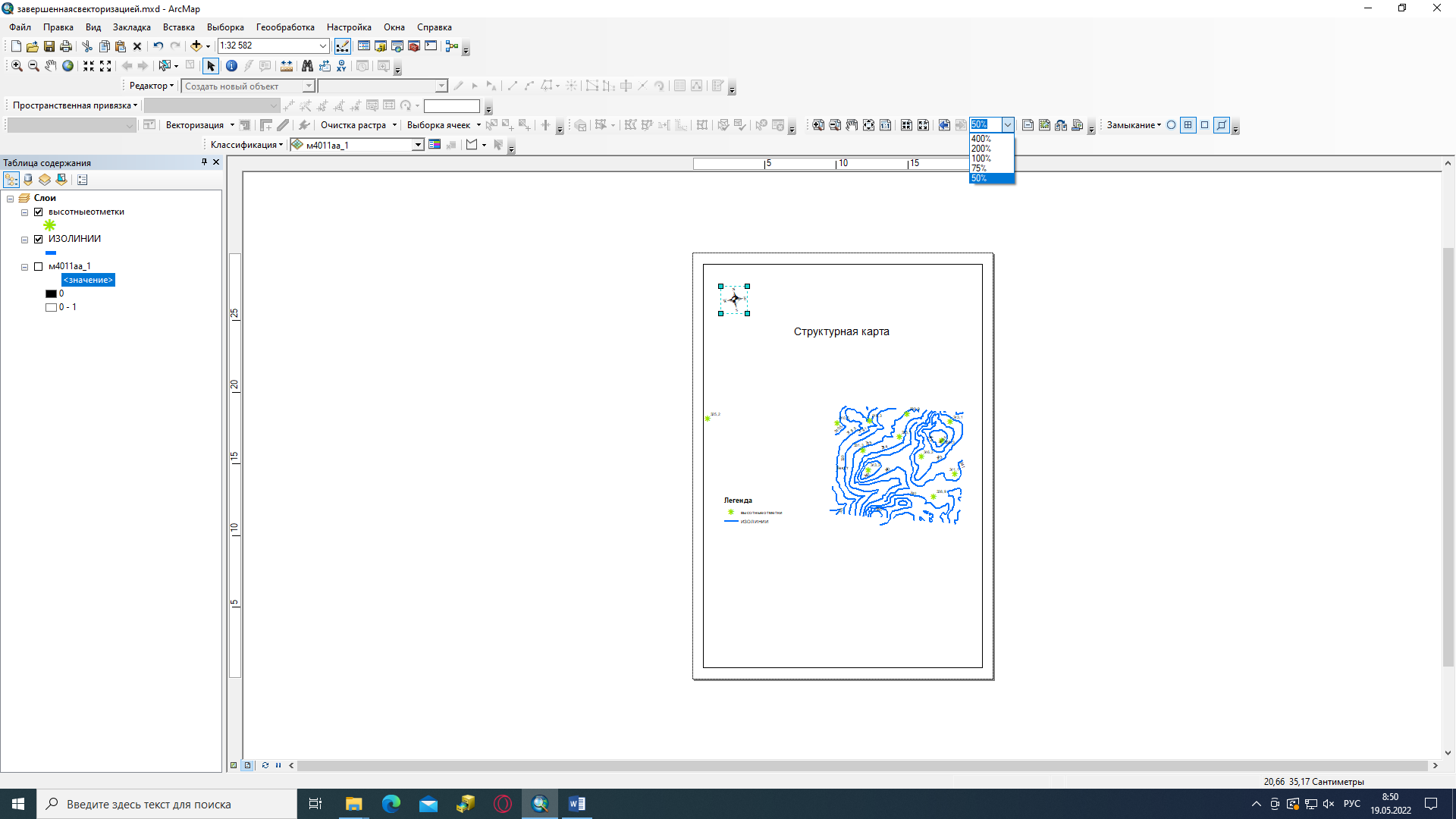
Далее мы установим на карте координатную сетку, для этого заходим в «Свойства фрейма данных» через клик ПКМ по «Слои»:
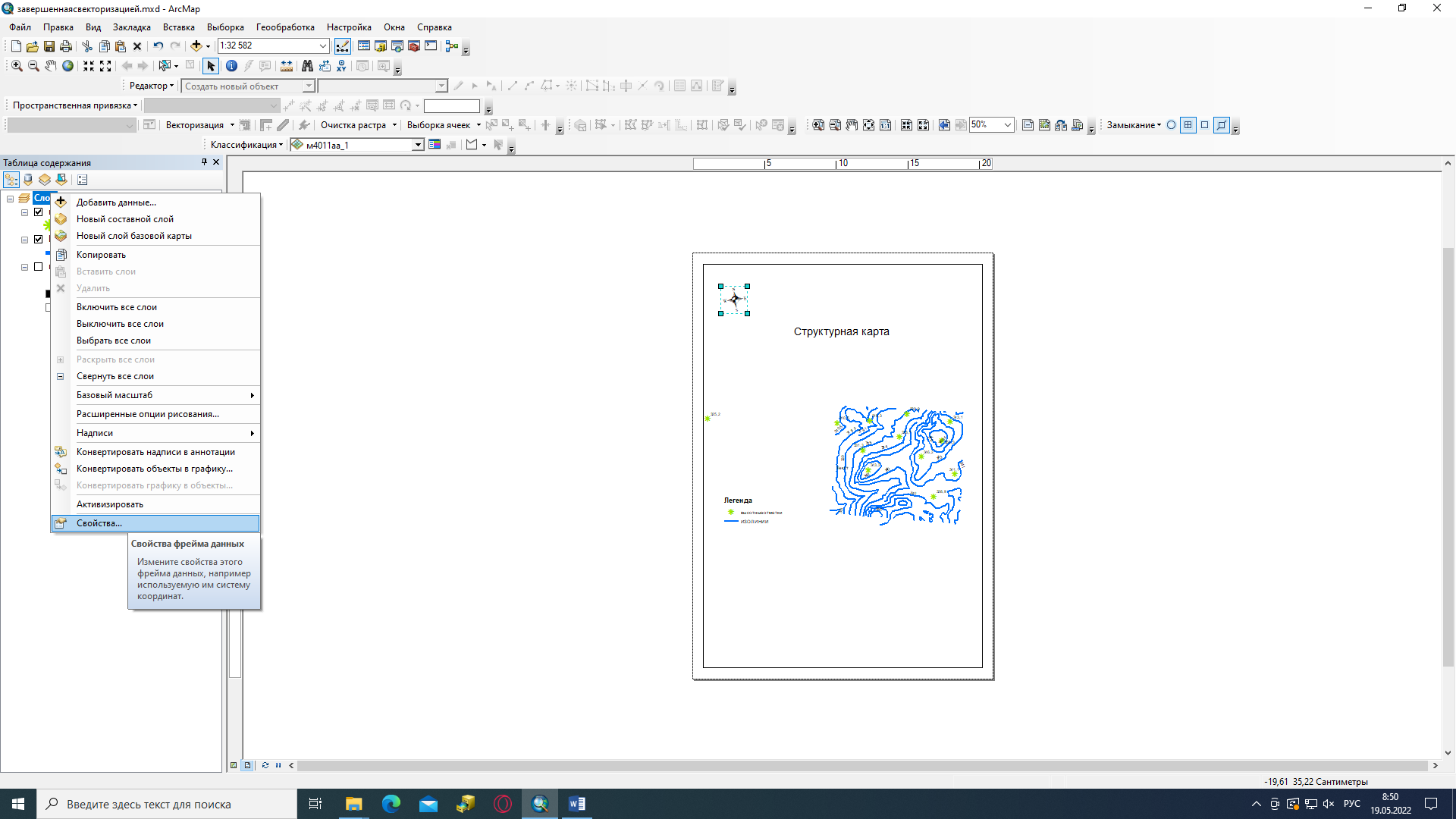
В открывшемся диалоговом окне находим «Сетки» и кликаем «новая сетка»:
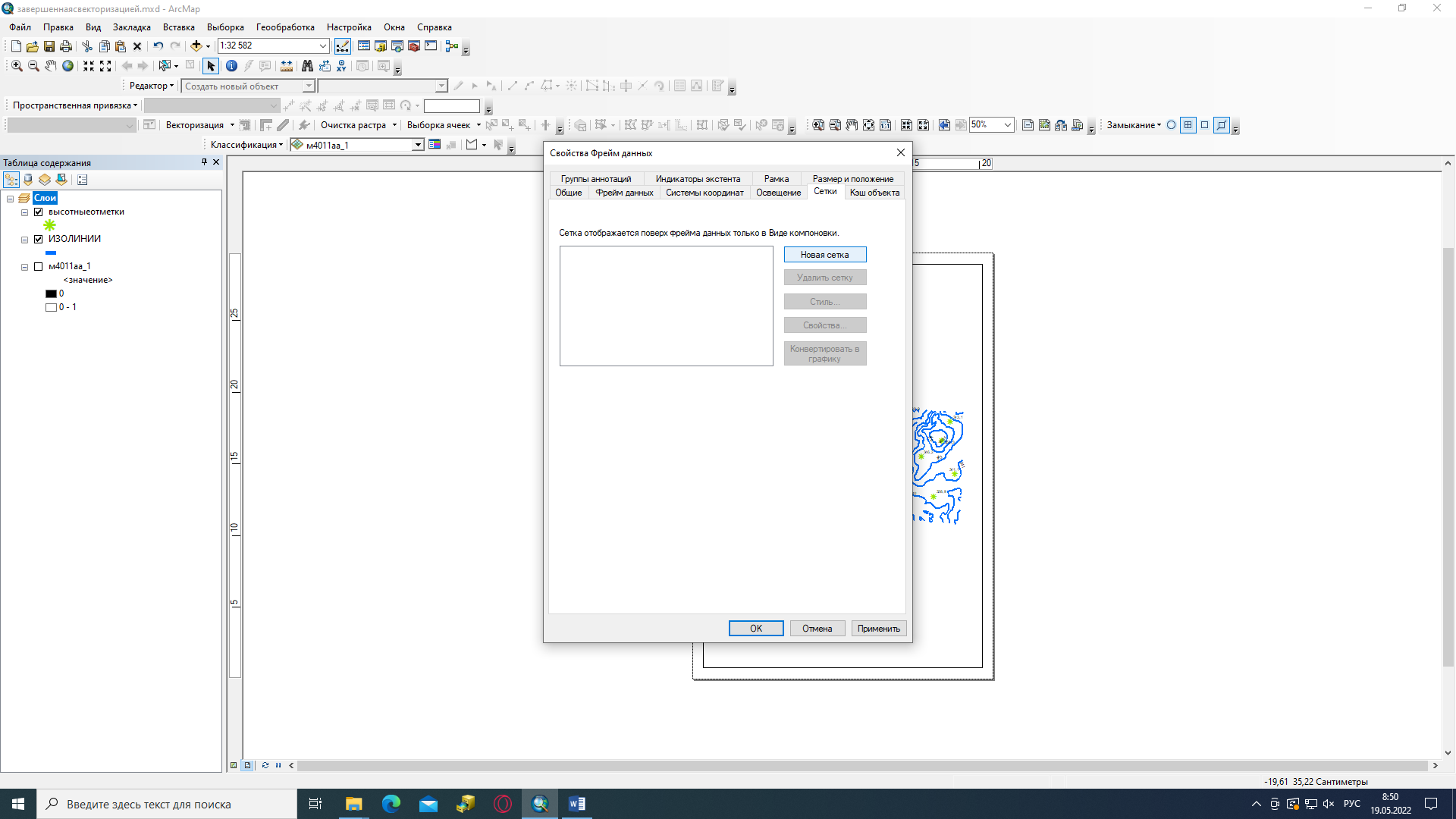
На появившийся вопрос - Какую сетку выбрать? Отвечаем координатную сетку и нажимаем «далее» и «готово».
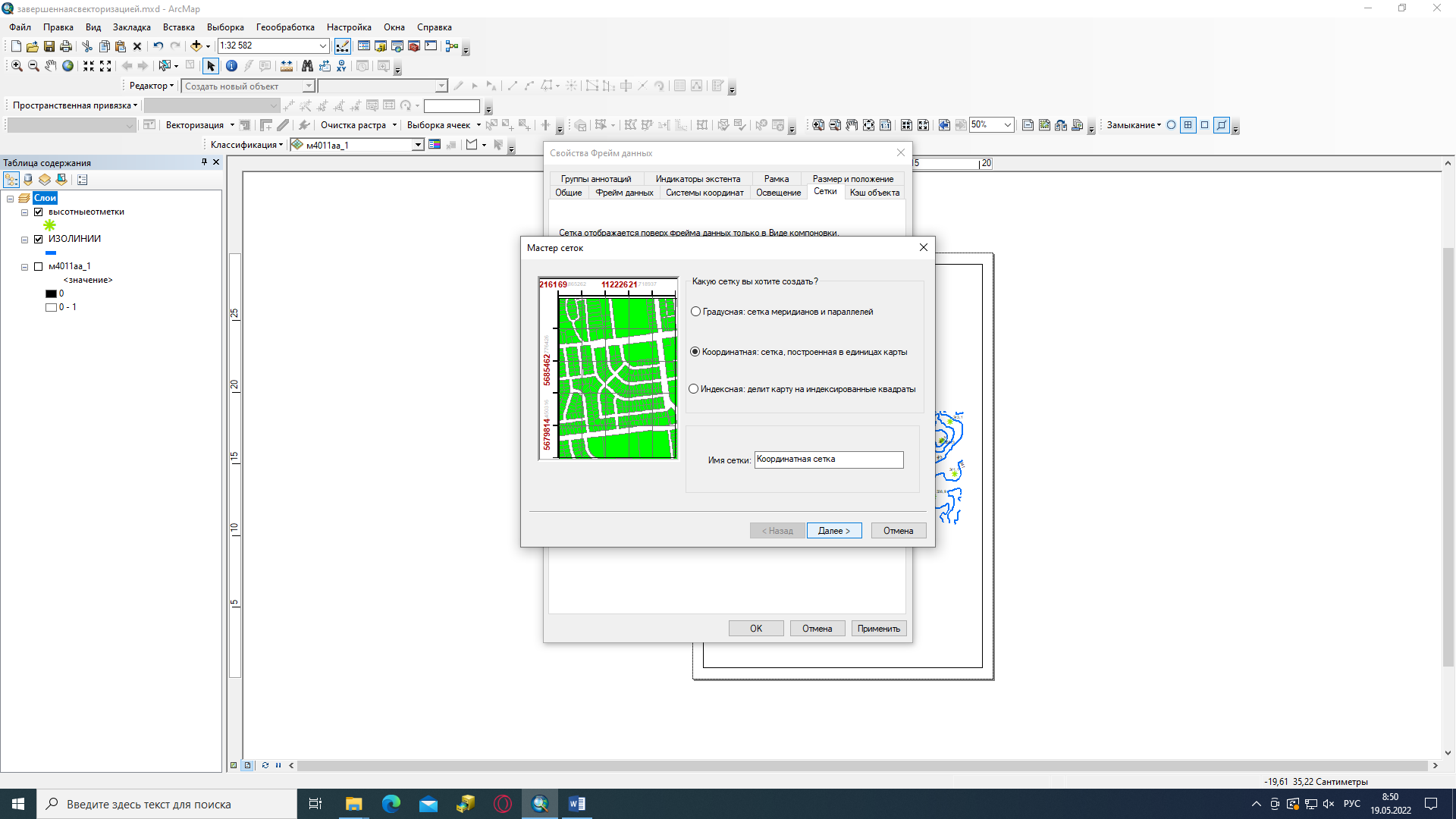
Теперь добавляем масштабную линейку, аналогично через «Вставку»:
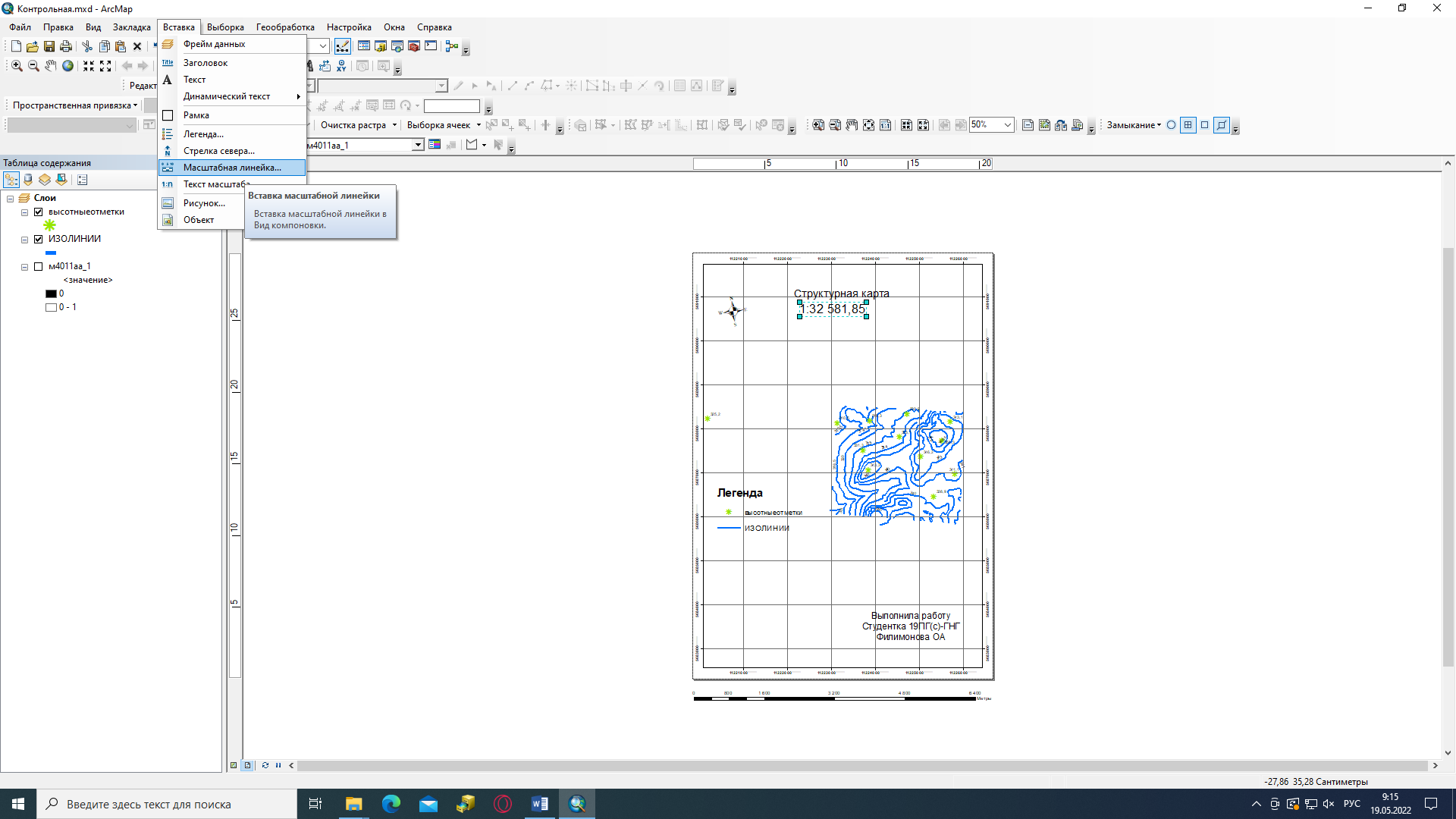
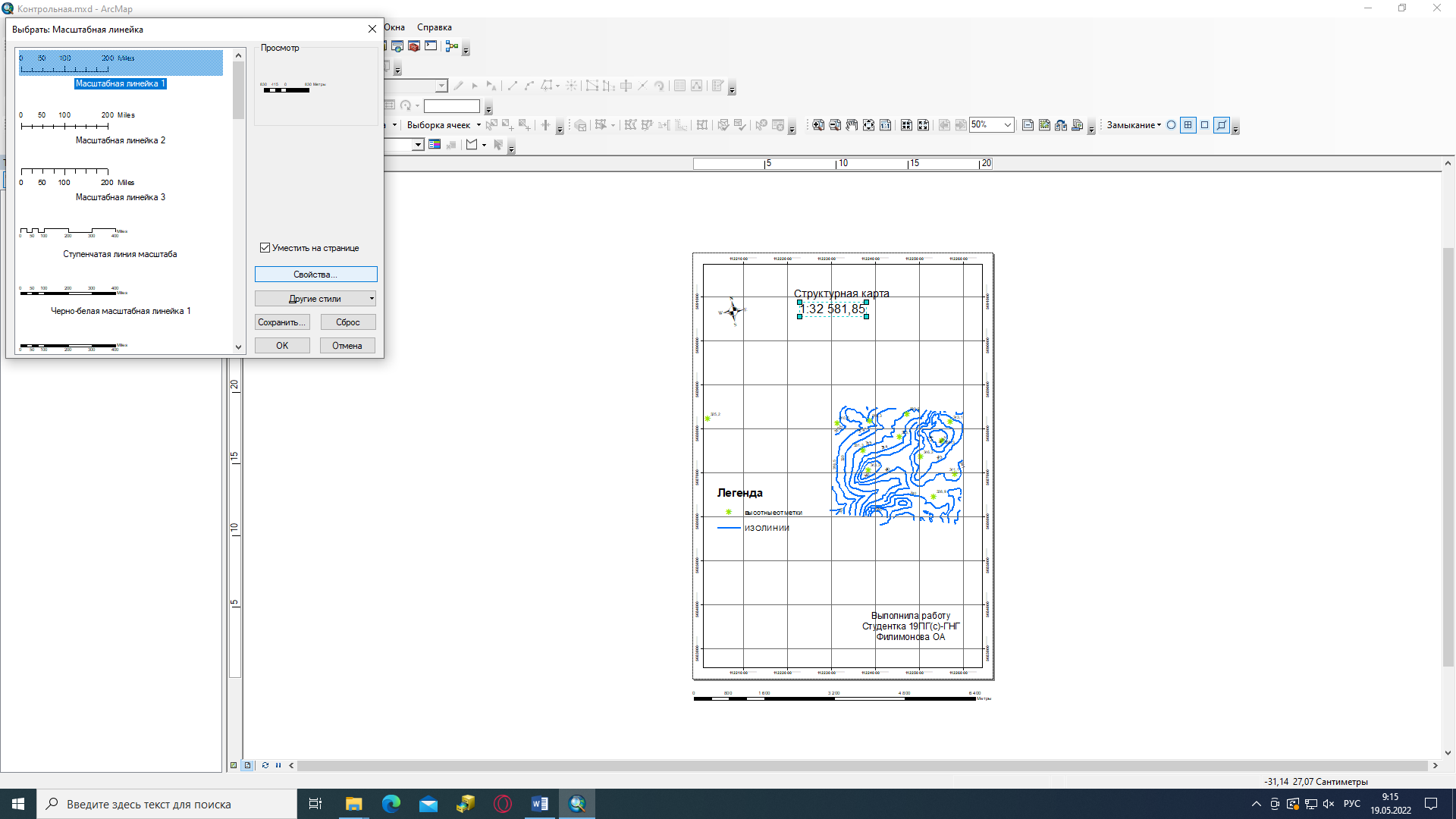
Можем выбрать любую из предложенных, главное проверить в каких единицах нам предложена линейка, нас интересуют метры. Выбираем здесь «Свойства» и проверяем в метрах ли она, в противном случае исправляем и нажимаем ОК. Размещаем линейку на карту в удобном месте.
Остается добавить «текст масштаба», аналогично через «Вставку»:
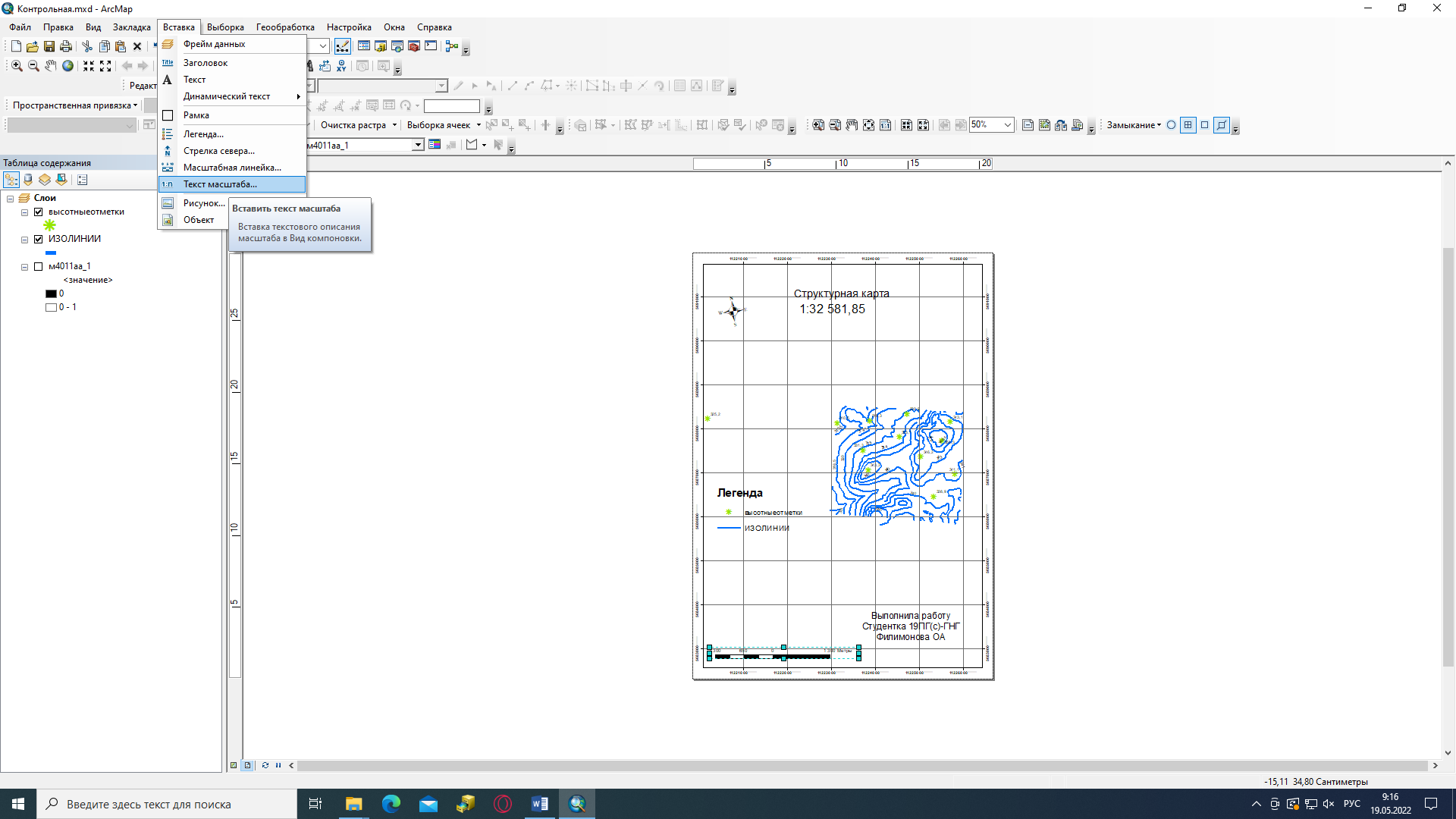
Выбираем через «свойства» Абсолютный масштаб также в метрах:
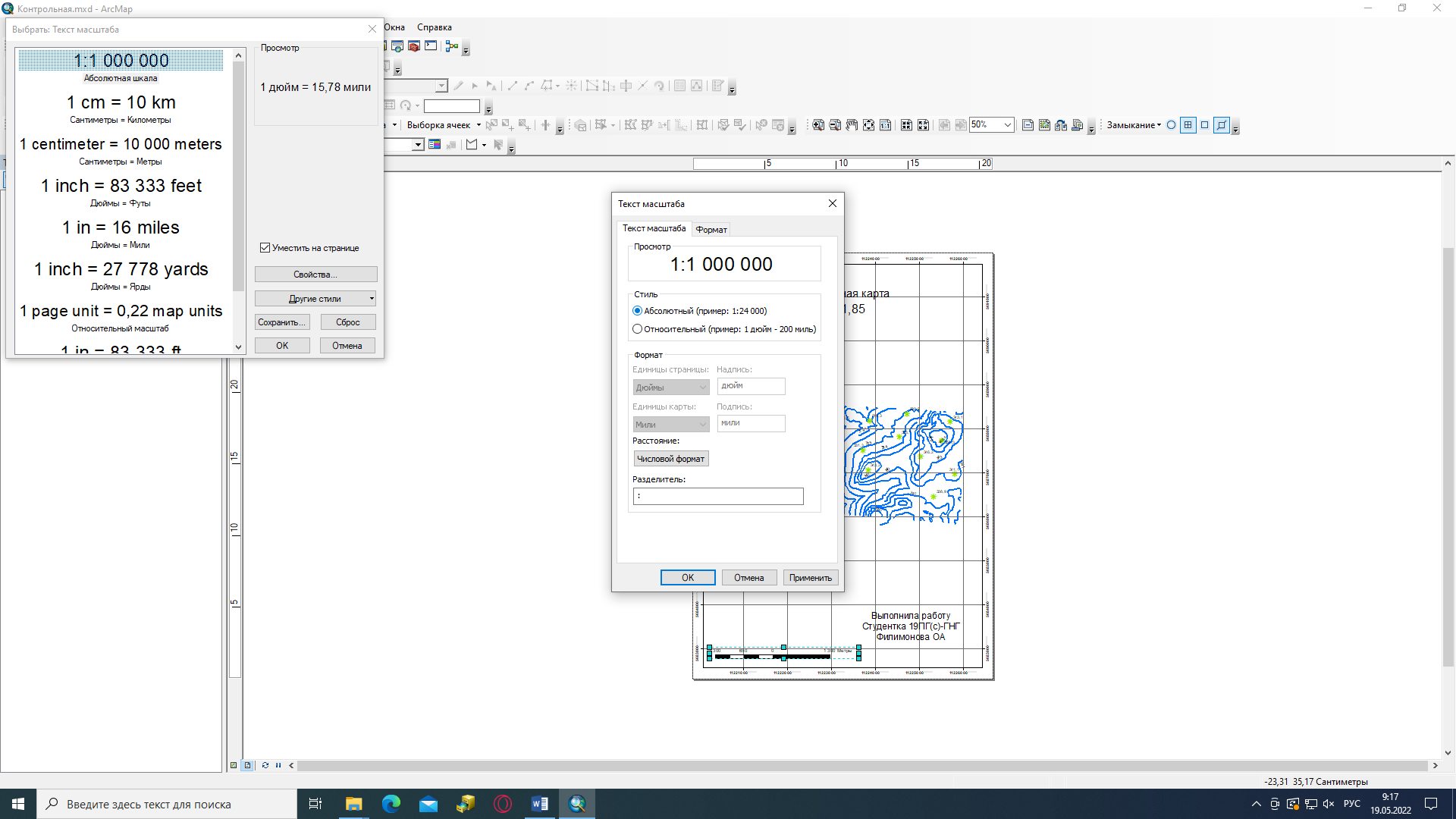
Нажимаем ОК. Располагаем под названием карты.
8.Сохранить карту и изменения редактирования.
Последний этап сохранение карты. Здесь все просто выбираем Файл Сохранить как сохраняем карту в своей папке под названием «Завершенная»